Ako sledovať IPTV v televízii?

Široké prijímanie moderných technológií núti ľudí, aby sa im prispôsobili. A to vedie k mnohým neobvyklým problémom, ktoré sa predtým nevyskytli. Jedným z nich je, ako sledovať IPTV v televízii bez prerušenia.
Čo to je?
Najprv musíte zistiť, čo je IPTV v televízore. Ide o výrazne rozšírenú televíziu v porovnaní s analógovým vysielaním. Signál sa prenáša pomocou protokolu IP. Celková rýchlosť pripojenia pre spoľahlivú prevádzku by mala byť aspoň 50 MB za sekundu. Zároveň by sa IPTV nemala zamieňať so streamovanými televíznymi kanálmi prenášanými priamo do zákazníckych zariadení.
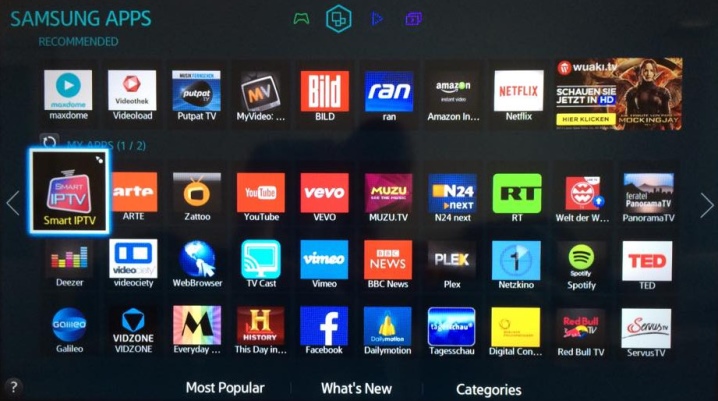
V tomto prípade použite:
- Softvér na spracovanie vyrovnávacích dát;
- video servery;
- informačné bezpečnostné systémy;
- programy na spracovanie prijatého a prenášaného obsahu;
- systémy riadenia kvality dopravy a stav elektronických zariadení.
Používajú sa rôzne administratívne protokoly. Takže pomocou UDP, RTP sa audio a video súbory prenášajú v režime streamovania, resp. Pre samotné vysielanie sa používa protokol RTSP. Pripojenie k vzdialeným interaktívnym službám sa riadi obvyklým štandardom HTTP (čo je celkom predvídateľné). Ale za také "exotické" ako sú multicast streamy je zodpovedný štandard IGMP.
IP TV vám umožňuje prístup k takmer neobmedzenému počtu kanálov. Používatelia budú môcť nahrávať a pretáčať vysielanie v reálnom čase. Obraz bude plne vyhovovať HD štandardu. Voľba zvukovej stopy bola implementovaná, navyše sa používa viackanálový zvuk.
Treba si ale uvedomiť, že IPTV pri nedostatočnej rýchlosti pripojenia funguje mimoriadne zle.
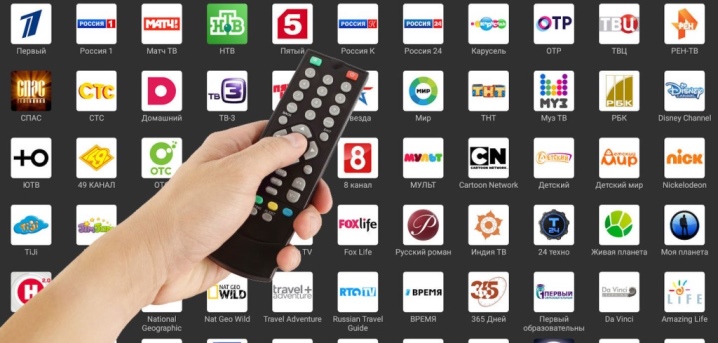
Káblové pripojenie a nastavenie
Ak chcete sledovať televíziu pomocou štandardu IPTV pripojením k starému televízoru, budete musieť použiť prijímač... Samozrejme, hovoríme o tých televízoroch, ktoré nepodporujú internetové pripojenie a/alebo prenos signálu cez USB konektory. Oveľa jednoduchšie pre majiteľov moderných technológií, ktoré spĺňajú štandard Smart TV.
IPTV box môžete pripojiť k televízoru až po jeho vypnutí. Prvým krokom je pripojenie HDMI kábla ku konektorom set-top boxu a TV prijímača. Ak je na pripojenie použitý RCA kábel, pripojte ho k audio výstupu. Ďalej musíte "tulipány" prilepiť do vhodnej zásuvky na televízore. Ethernetový patchcord musí byť zapojený do jedného z LAN portov na routeri. Jeho druhý koniec je pripojený k jednotke prijímača. Až potom je potrebné pripojiť napájanie.
Ďalším krokom, ktorý treba urobiť, je otvorenie rozhrania tunera pomocou tlačidla Nastavenie... Cez sekciu týkajúcu sa pokročilých nastavení sa priraďujú parametre komunikácie a prehrávania video signálu. Potom si stiahnu VLC Media Player, súbor m3u, pričom tieto súbory uložia na USB flash disk. Potom sa otvorí ponuka USB a z jednotky sa spustí inštalačný súbor prehrávača. Po dokončení inštalácie otvorte prehrávač.


Pomocou jeho možností budete musieť nainštalovať zoznam skladieb výberom požadovaného súboru na flash karte. Ďalej systém zobrazí zoznam kanálov so všeobecným zoznamom. Prehrávanie kanála môžete spustiť kliknutím na jeho ikonu. Aby režim „Video on Demand“ fungoval a aby ste využili možnosť TimeShift, je potrebné cez pokročilé nastavenia správne nastaviť čas a dátum. Pri použití káblového pripojenia je veľmi dôležité správne špecifikovať spôsob pripojenia k vzdialenému portálu.
Potom zvyčajne:
- zvoľte "Auto" (DHCP);
- skontrolujte stav ethernetového pripojenia cez kartu vlastností;
- predpísať potrebné parametre serverov NTP;
- prispôsobiť video;
- nastaviť rozlíšenie obrazovky;
- nastavte vhodné rozlíšenie na video výstupe;
- uložte nastavenia a reštartujte set-top box alebo prehrávač médií.
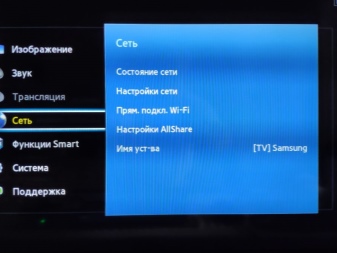

Bezdrôtová synchronizácia
Ale nie každý chce používať drôty. Drvivá väčšina ľudí by sa najradšej jednoducho pripojila cez IPTV router, a potom vysielanie pokojne využívala. Takýto režim môže znamenať distribúciu signálu aj do niekoľkých televízorov súčasne. Je pravda, že potom už bude potrebné používať moderné televízne prijímače. Len s možnosťou Wi-Fi môžu v tomto režime stabilne fungovať.

Dôsledne:
- sú zahrnuté v časti o pripojení k sieti Wi-Fi;
- vyberte ten potrebný zo všetkých riadkov;
- zadajte heslo;
- potvrďte želanie pripojiť sa.
Okrem toho sa musíte pozrieť na nuansy pripojenia IPTV k televíznym prijímačom rôznych značiek. Na televízoroch LG si vyberajú Peers TV, Vintera TV, SS IPTV. Samozrejme, musíte si stiahnuť iba jeden z týchto prehrávačov. Potom sa zaregistrujú na zdroji LG Content Store.
Po výbere vhodného prehrávača prostredníctvom trhu potvrdzujú túžbu nainštalovať ho.
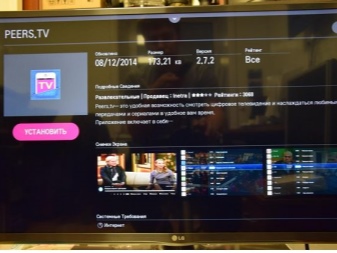
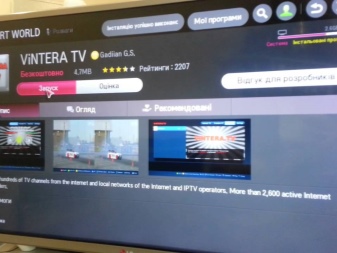
Pri použití prijímačov LG Smart TV je situácia jednoduchšia. V tomto prípade stačí otvoriť nainštalovanú aplikáciu. Kanály sa okamžite zobrazia na obrazovke. Ak nestačia, budete si musieť dodatočne stiahnuť zoznam skladieb vo formáte m3u.
Majitelia televízorov Samsung sa musia správať trochu inak. Požadovaný stav siete sa nastavuje v ponuke nastavení. Mal by byť v polohe "Nastavenia IP". Potom sa do poľa s nastaveniami DNS dostane parameter 85 17 30 89. Na používanie platených odberov môžete použiť špeciálne aplikácie nStreamPlayer, Divan TV. Obchod Samsung Apps obsahuje samostatné programy pre TV kanály a prehrávače s predinštalovanými zoznamami.

Ale pomerne veľa spotrebiteľov sa rozhodne kúpiť televízory Phillips. V tomto prípade postupujte nasledovne:
- cez konfiguračnú ponuku prejdite na sieťové pripojenie a podsekciu "káblové";
- nastaviť statickú adresu pri konfigurácii siete;
- v riadku DNS1 sekcie konfigurácie IP je predpísaná hodnota 178.209.065.067;
- vyberte Net TV na domovskej obrazovke a potom ukážte na jednu z dvoch aplikácií – Ivi alebo Stream;
- pridajte ho samostatným tlačidlom.
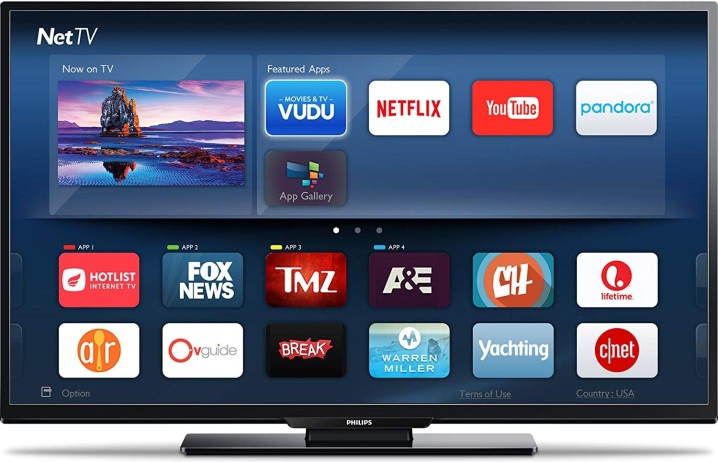
Majitelia televízorov Sony Bravia si budú musieť aktivovať možnosť IPTV pomocou vstavaného proprietárneho prehliadača... URL Loader sa otvára cez kartu nástrojov. Predstavte operatv. obovse. ru \ 2.5 \ a kliknite na tento odkaz. Potom sa sprístupní celá stránka, na ktorej sú označenia televíznych kanálov, filmov a seriálov.
Ale môžete to urobiť inak:
- stiahnuť PC-Player TVIP;
- presunúť súbor na flash kartu;
- spustiť program v televízii;
- pridať zoznam skladieb;
- vyberte kanály z tematických blokov.

Možné problémy
Praktické výhody IPTV v porovnaní s analógovým vysielaním už nestoja za zmienku. Ale niekedy aj tento pozoruhodný úspech ľudského génia spomalí alebo zažije iné zlyhania. Mnohé problémy možno úspešne vyriešiť bez nákladných servisných zásahov. Keď obraz úplne zmizne a nie je počuť ani zvuk, musíte najskôr skontrolovať, či funguje elektrická sieť a či sú všetky potrebné komponenty správne pripojené.
Niekedy je príčinou poruchy nesprávne nastavenie video vstupu v nastaveniach... Ak nastavenie nepomôže, alebo sú nastavenia správne, je najlepšie skúsiť vymeniť káble. Pri použití tulipánov môže dôjsť k zmene farby farieb zástrčiek a konektorov. Vyčíslenie možností pripojenia pomáha problém vyriešiť.
Tiež stojí za to skontrolovať, či router funguje, či distribuuje internet.


Keď nasadenie zlyhá, smerovač je potrebné reštartovať. Po konečnom stiahnutí sa internet znova skontroluje telefónom alebo počítačom. Pripojenie k internetu cez káblový kanál znamená, že musíte skontrolovať prepojenie. Vyjadruje sa v blikaní žiarovky v blízkosti drôtovej zásuvky.Ak takéto prístupy nepriniesli požadovaný výsledok, budete musieť odpojiť set-top box od diaľkového ovládača a na niekoľko sekúnd odstrániť jeho napájací kábel.
Niekedy na samostatných kanáloch chýba zvuk a obraz. Môže to byť spôsobené stavom plateného streamovania. Budete musieť vstúpiť do zoznamu kanálov a zistiť, či sa oproti nim nenachádza symbol zámku. Ak tam nie je, oplatí sa skontrolovať rýchlosť internetového pripojenia. Káblové pripojenie je oveľa lepšie ako Wi-Fi.
Ako sledovať IPTV v televízii sa dozviete v ďalšom videu.













Pripojil som iptv - všetko funguje dobre.
Komentár bol úspešne odoslaný.